Bạn vừa mua một chiếc laptop Asus mới và muốn cài đặt driver card màn hình Asus nhưng chưa biết phải làm như thế nào. Khi máy tính bạn chẳng may gặp phải các sự cố, trục trặc về màn hình thì việc cài đặt driver card màn hình Asus rất quan trọng. Nắm rõ các thao tác cài đặt sẽ giúp quá trình này diễn ra nhanh chóng và hiệu quả nhất. Để người dùng không còn phải lăn tăn về vấn đề này, chúng tôi xin mời bạn cùng đến với bài viết sau của laptop Minh Khoa.
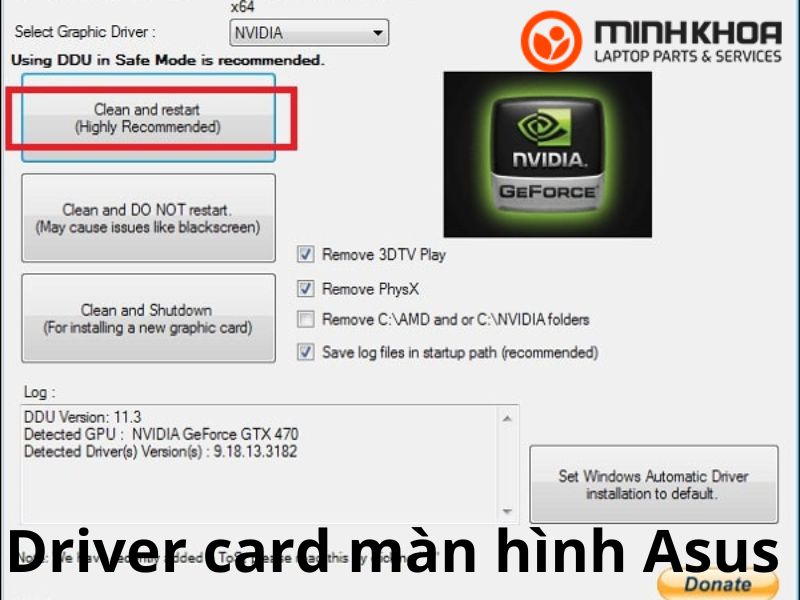
Nội dung bài viết
Driver là gì và tầm quan trọng của driver
Khi nhắc đến driver nhiều người dùng máy tính sẽ phân vân về bộ phận này trong máy tính là gì và có vai trò như thế nào. Đồng thời, người dùng máy tính cũng rất muốn biết thêm nhiều hơn về driver để sử dụng được tốt hơn. Vậy driver máy tính là gì?

Driver máy tính là gì?
Driver máy tính chính là một trong những phần mềm hỗ trợ cho hệ điều hành của máy. Khi máy có driver thì sẽ có thể giúp các bạn kiểm soát cũng như điều khiển các hoạt động của máy một cách đơn giản và hiệu quả hơn nhiều. Chính những chức năng vô cùng quan trọng của driver mà chúng ta có thể khẳng định rằng máy tính không thể thiếu phần mềm driver này được.
Xem thêm: Ghost win 7 32bit full driver nhẹ 2018
Tầm quan trọng của Driver?
Nếu bạn để ý thì bạn sẽ nhận thấy rằng cứ sau mỗi lần các bạn chạy lại hệ điều hành windows hay update phiên bản mới thì tất cả các driver mà bạn đã được cài trước đó đều bị mất hết. Chính vì thế các bạn cần phải cài lại driver ngay sau khi chạy lại windows nếu không bạn sẽ không dùng được một vài chức năng trên máy tính hoặc thậm chí là không thể sử dụng được chiếc máy tính Asus của mình.

Vì sao bạn cần cài đặt driver card màn hình Asus?
Có thể bạn chưa rõ nhưng dường như mọi dòng laptop đều cần được cài đặt card màn hình, kể cả card màn hình Asus cũng vậy. Card màn hình của laptop hay còn được gọi card đồ họa. Đây chính là thiết bị hỗ trợ máy tính xử lý những vấn đề của độ phân giải màu của màn hình, và độ tương phản sắc nét của hình ảnh.
Khi máy tính Asus của bạn thích hợp với cả card onboard và card màn hình rời thì điều mà bạn cần phải làm đó chính là cài đặt cả hai loại driver khác nhau. Người dùng cần tìm được loại card tương thích phù hợp với máy tính Asus mà bạn đang sử dụng trong khi lựa chọn driver card màn hình còn nếu không thì máy tính của bạn sẽ không tiếp nhận card.
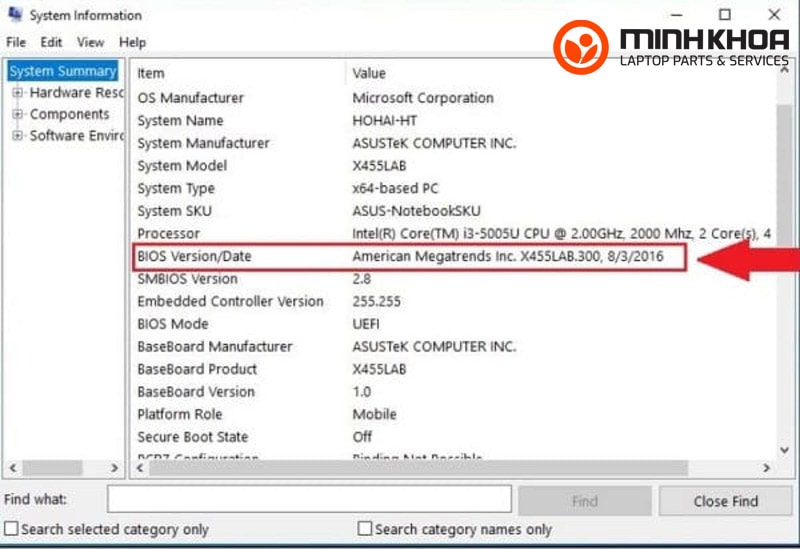
Hướng dẫn cách cài đặt driver card màn hình Asus
Để cài đặt được driver card màn hình Asus bạn có thể áp dụng nhiều cách khác nhau. Vậy làm cách nào để cài đặt trình điều khiển màn hình Asus một cách nhanh chóng? Hãy cùng tham khảo một số hướng dẫn dưới đây của Laptop Minh Khoa để tìm được cách tốt nhất cho mình bạn nhé!

Sử dụng trang web của nhà sản xuất để cài đặt driver card màn hình Asus
Với cách đầu tiên này, người dùng có thể thực hiện qua 6 bước cơ bản sau:
Bước 1: Đầu tiên bạn hãy tìm kiếm và đi tới trang web Hỗ trợ Asus, sau đó nhấn chọn Driver and Manuals
Bước 2: Tiếp theo bạn nhấn chọn Enter Download Center
Bước 3: Rồi tìm kiếm và chọn kiểu thiết bị của bạn
Bước 4: Ở bước thứ tư, bạn hãy chọn Trình điều khiển & Công cụ
Bước 5: Sau đó nhấn chọn hệ điều hành và nhấp vào Tải xuống
Bước 6: Cuối cùng bạn hãy tiến hành giải nén tệp WHQL
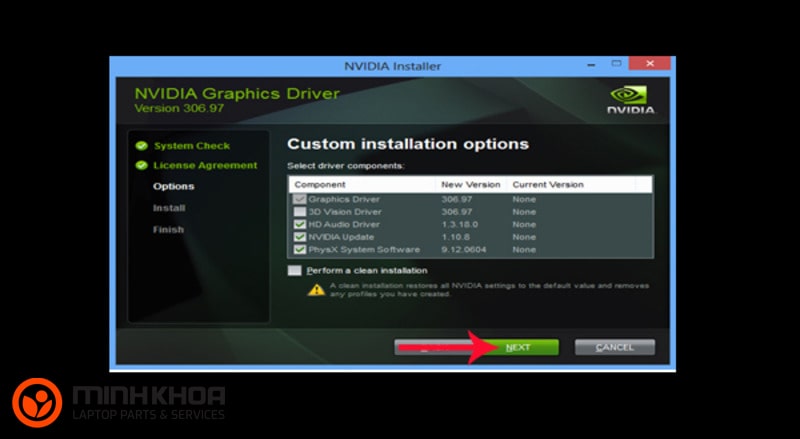
Tùy chọn này ngụ ý trình điều khiển thiết bị được kiểm tra và chứng nhận WHQL bởi Microsoft. Vì vậy, bạn nên cân nhắc nhắc trước khi lựa chọn. Sau khi hoàn thành xong 6 bước này có nghĩa là bạn đã thực hiện thành công cách cài đặt driver card màn hình Asus bằng việc sử dụng trang web của nhà sản xuất.
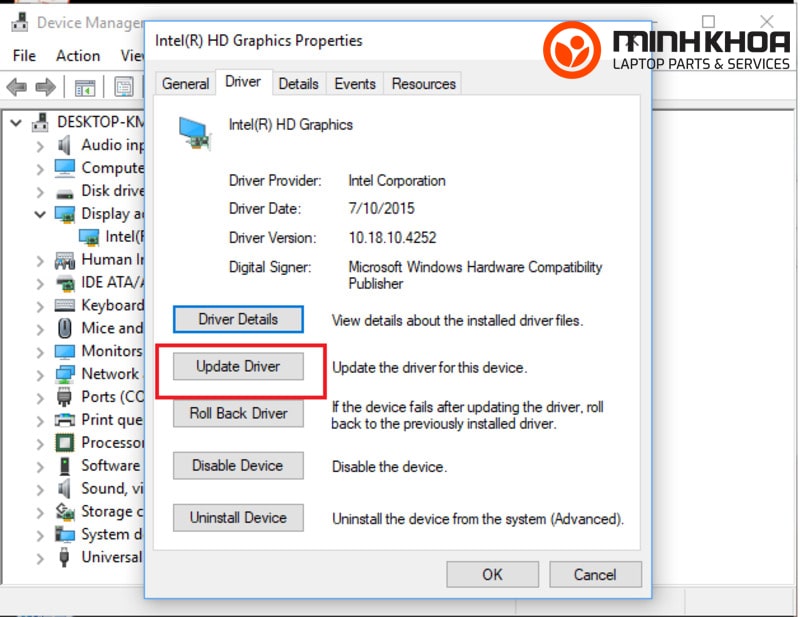
Sử dụng thuộc tính màn hình để cài đặt driver card màn hình Asus
Bên cạnh cách trên thì bạn cũng có thể cài đặt driver card màn hình Asus bằng cách sử dụng thuộc tính màn hình thông qua các bước dưới đây:
Bước 1: Trước hết bạn hãy mở Cài đặt trên màn hình máy tính rồi nhấn vào Hệ thống
Bước 2: Sau đó ở phía bên trái bạn hãy nhấp vào Hiển thị
Bước 3: Rồi cuộn xuống Advanced display settings
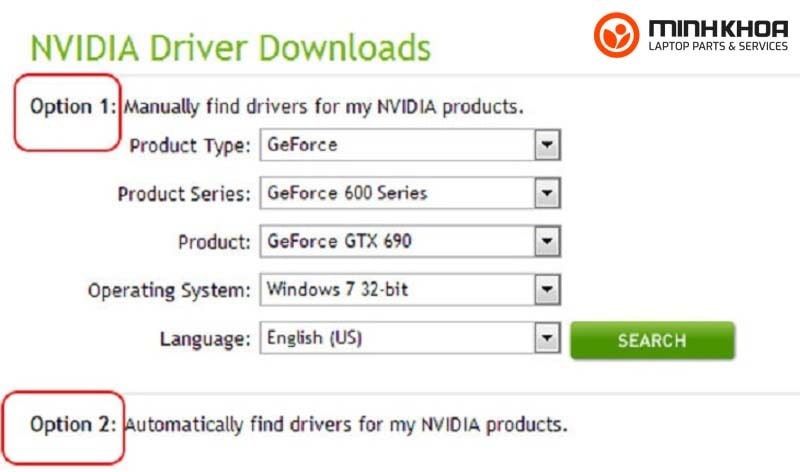
Bước 4: Tiếp theo bạn hãy chọn Display adapter properties for Display 1
Bước 5: Lúc này trong cửa sổ bật lên thì bạn hãy nhấn chọn tab Monitor rồi nhấn vào Properties
Bước 6: Tiếp đến bạn hãy chọn tab Driver và nhấp vào Update Driver
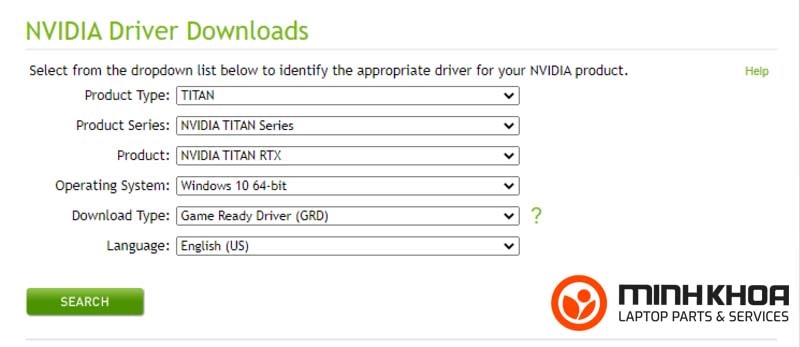
Bước 7: Ở bước này bạn hãy nhấn chọn Browse my computer for drivers để tìm trình điều khiển
Bước 8: Và chọn Let me pick from a list of available driver on my computer
Bước 9: Tiếp đến bạn hãy nhấp vào Have Disk… và duyệt đến vị trí tệp bạn đã tải
Bước 10: Sau đó bấm vào OK và cuối cùng là chọn tên trình điều khiển được liên kết với màn hình của bạn
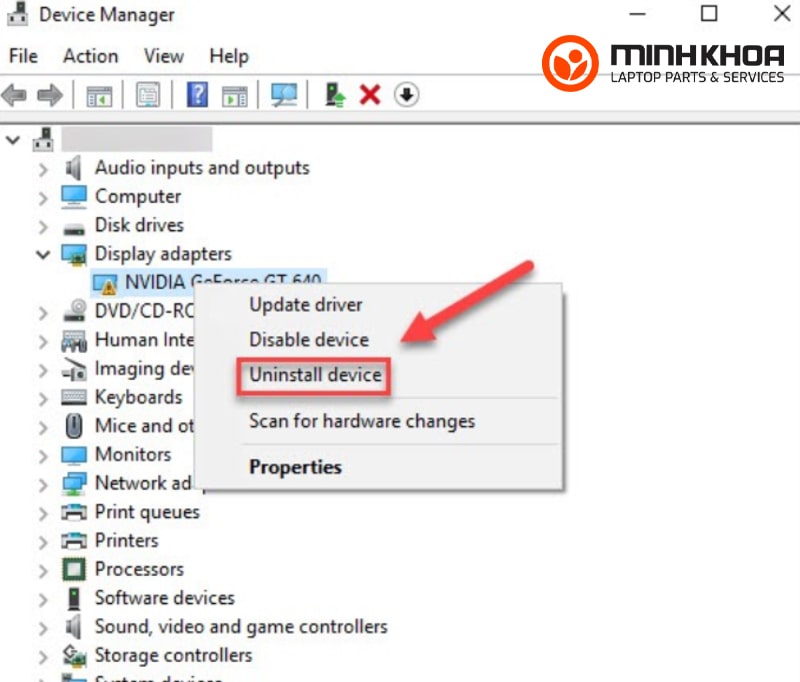
Sử dụng phần mềm của bên thứ ba để cài đặt driver card màn hình Asus
Việc cài đặt trình điều khiển màn hình Asus sẽ hiệu quả hơn nhiều nếu bạn sử dụng phần mềm của bên thứ ba làm trợ lý. DriverFix sẽ là một giải pháp tuyệt vời giúp bạn tự động kiểm tra an toàn các bản cập nhật mới và áp dụng chúng một cách dễ dàng. Dưới đây là các bước thực hiện hiệu quả nhất:
Bước 1: Trước tiên để sử dụng phần mềm này bạn cần phải tải xuống và cài đặt DriverFix
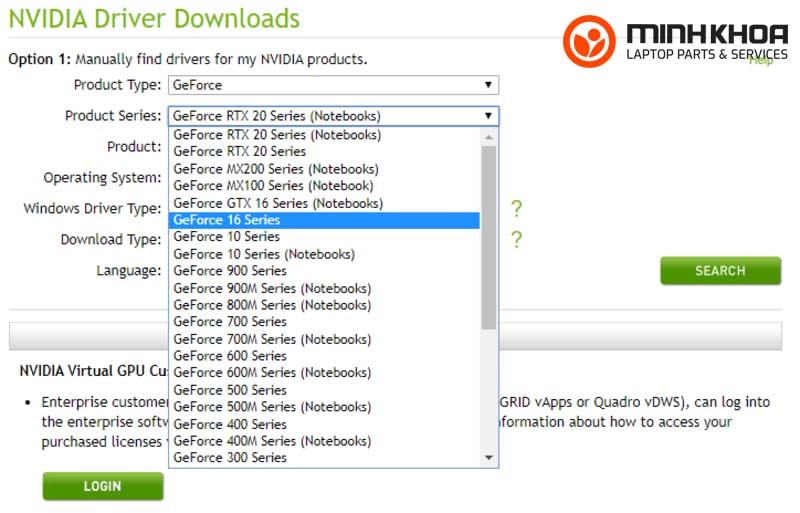
Bước 2: Sau đó chạy chương trình
Bước 3: Rồi chờ DriverFix phát hiện tất cả các trình điều khiển bị lỗi của bạn
Bước 4: Lúc này bạn sẽ thấy phần mềm hiển thị cho bạn tất cả các trình điều khiển có vấn đề và bạn chỉ cần chọn trình điều khiển muốn sửa
Bước 5: Các bạn cần phải chờ DriverFix tải xuống và cài đặt trình điều khiển mới nhất
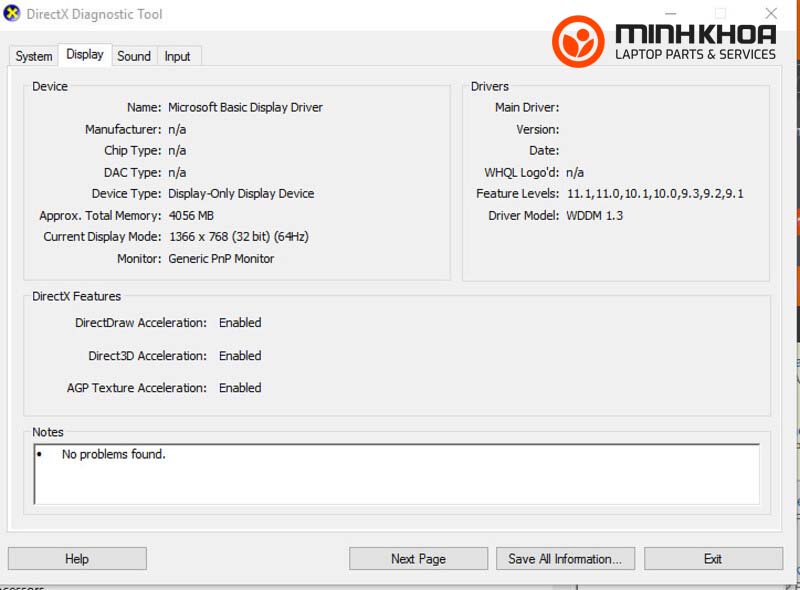
Bước 6: Cuối cùng khởi động lại máy tính Asus của bạn để các thay đổi có hiệu lực. Như vậy là bạn đã hoàn thành xong các bước để cài đặt driver card màn hình Asus bằng cách sử dụng phần mềm của bên thứ ba.

Trên đây chính là các cách mà bạn có thể tham khảo và áp dụng để cài đặt driver card màn hình Asus. Nếu như trong quá trình cài đặt gặp các rắc rối không thể giải quyết được thì tốt nhất là bạn hãy mang laptop Asus đến cửa hàng sửa chữa Laptop Minh Khoa tại 155 Hàm Nghi, Đà Nẵng để được hỗ trợ tốt và hiệu quả nhất bạn nhé! Cảm ơn bạn đã luôn đồng hành cùng Laptop Minh Khoa.
Bài viết liên quan




